In stetiger Folge möchte ich hier versuchen ein paar Tipps und Tricks weiterzugeben, die das Benutzen von Linux etwas angenehmer machen. Denn manch äußerst praktische Funktionen, ist zwar nicht direkt offensichtlich, doch wenn man sie einmal kennt äußerst intuitiv. Alten Linuxhunden erzähle ich vermutlich olle Kamellen, doch Einsteiger und Umsteiger sollten hier Monat für Monat einen Blick reinwerfen…
Verschieben/Verkleinern bzw Vergrößern von Fenstern
Als Grobmotoriker macht das Verschieben bzw. das Verkleinern/Vergrößern von Fenstern keinen Spaß. Zum Verschieben muss mit der Maus die schmale Titelleiste eines Fenster angepackt werden und beim Verkleinern/Vergrößern der dünne Fensterrand bzw. der kleine „Griff“ an der rechten unteren Ecke eines jeden Fensters. Diese Elemente sind nicht gerade groß, so dass man im Eifer des Gefechts gerne daneben trifft. Doch die Desktopumgebungen von Linux bieten hier eine sehr praktische Alternative, die jedoch selten dokumentiert wird.
GNOME
Klickt man bei gedrückter Alt-Taste auf eine beliebige Stelle eines Fensters, so kann man dieses Verschieben, ohne die Titelleiste angreifen zu müssen. Klickt man wiederum mit gedrückter [Alt]-Taste und diesmal jedoch mit der mittleren Maustaste bzw. der Daumentaste in die Nähe einer Ecke, so verändert man die Größe des Fensters. Man muss also nicht mehr genau zielen um Fenster Verschieben oder in ihrer Größe Verändern zu können.
In den Einstellungen von GNOME unter System | Einstellungen | Fenster kann man dazu noch ein paar Konfigurationen vornehmen. So kann man hier bestimmen mit welche Taste diese Aktion ausgeführt wird.
KDE
Auch mit KDE als Desktopumgebung funktioniert dies. Alt plus linke Maustaste verschiebt das Fenster wieder. Alt plus mittlere Maustaste schiebt das aktive Fenster in den Hintergrund und [Alt] plus rechte Maustaste lässt einen die Größe des Fensters ändern.
KDE-typisch lässt sich das Verhalten bis ins kleinste Detail einstellen. Man findet die passenden Einstellungen unter Systemeinstellungen | Fensterverhalten | Fenstereigenschaften | Fenster | Inneres Fenster, Titelleiste und Rahmen. Dort lässt sich dann nicht nur die Sondertaste bestimmen, sondern was bei welcher Maustaste passieren soll.
Microsoft Windows
Wer viel mit Linux arbeitet und diese Funktion lieb gewonnen hat, der vermisst diese Funktionalität früher oder später unter Windows und man erwischt sich des öfteren dabei, dass man versucht Fenster mit Alt plus linker Maustaste zu Verschieben. Wer auch unter Windows Fenster auf diese komfortable Art und Weise manipulieren will, der sollte einen Blick auf WinMover werfen. Diese Freeware kommt der Funktionalität von Linux recht nahe.
UPDATE 1: Zum WinMover gibt es seit kurzem auch eine quell-offene Alternative. Sie nennt sich KDE Window Resizer for XP. Das Programm scheint die selben Möglichkeiten zu bieten. Für Fans freier Software als der bessere Tipp.


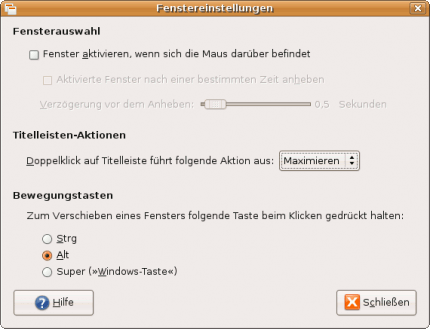
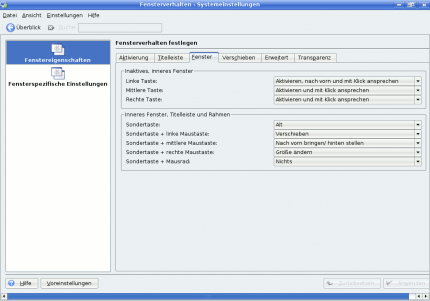
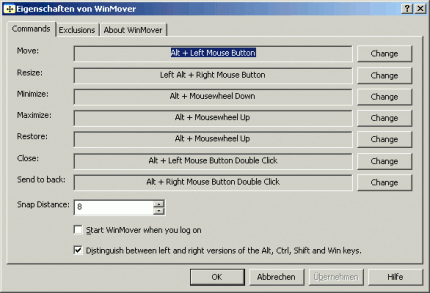
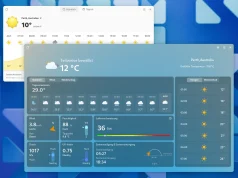
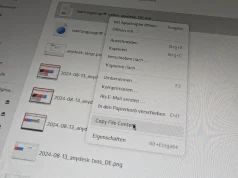

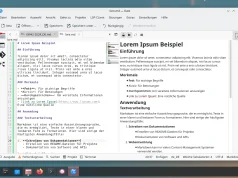
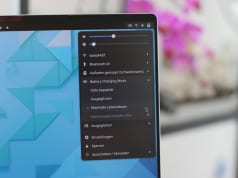





Danke dir! Der „KDE Window Resizer for XP“ ist ja wohl genial. Endlich kann ich unter Windows wie unter Linux arbeiten. Hab auch schon immer sinnloserweise die Alt-Taste beim Verschieben eines Fensters gedrückt.